넷플릭스 화질 저하 현상을 겪고 계신가요? 넷플릭스 화질 설정을 통해 간단하게 화질을 높이는 방법을 소개해드리겠습니다. 또한 4k 화질로 영상을 보려면 어떻게 해야하는지도 설명합니다.
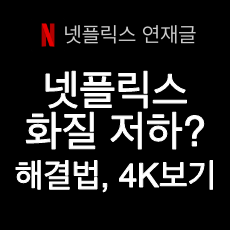
영화, 텔레비전 쇼, 다큐멘터리의 팬들에게는 국내에서 아직까지는 넷플릭스를 대체할 만한 서비스가 없는듯합니다.
원래 온라인 DVD 대여 서비스였던 넷플릭스는 스트리밍 엔터테인먼트 시대를 여는 것을 도왔습니다. 또한 미디어 회사들 간의 경쟁이 계속 치열해지면서, 다양한 콘텐츠를 제공하고 있습니다.
넷플릭스가 성공할 수 있었던 이유 중 하나는, 고화질 동영상을 쉽게 시청할 수 있도록 해서 미디어를 소비하는 방식을 바꾸게 했다는 것입니다.
그런데 가끔 넷플릭스로 영상을 보다보면 화질이 떨어지는 현상이 나타나기 때문에, 이 현상을 해결하는 방법에 대해 알아보겠습니다.
넷플릭스 화질 저하 현상 이유, 해결 방법
원인은 재생 품질에 있다
넷플릭스 화질 설정 옵션을 통해, 표준 화질부터 고해상도 Ultra HD까지 원하는 해상도로 동영상을 쉽게 시청할 수 있습니다.
하지만 많은 분들이 넷플릭스에서 해상도 변경하는 법을 잘 모르고, 기본으로 설정된 ‘자동' 설정 화질로 인해 때때로 저하된 화질을 겪고 있는 것입니다.
기본적으로 Netflix는 재생 품질을 ‘자동’으로 설정합니다. 따라서 인터넷 장치의 품질에 따라 비디오가 자동으로 저하된 해상도로 조정되는 것입니다.
그렇다면 어떻게 저하된 화질을 고화질로 변경하는지 알아보겠습니다.
넷플릭스 화질 높이기 방법
넷플릭스에는 메뉴의 설정 패널이 있지만, 원하는 기능이 바로 보이지 않을 수 있습니다. 따라서 한 단계씩 차례대로 설명해드리겠습니다.
먼저 스마트폰, 패드, PC, 스마트 TV 또는 셋톱 박스에서 넷플릭스를 켜고, 원하는 프로필을 선택하는 것이 중요 포인트입니다.
스트리밍 옵션은 해당 프로필에만 동기화되기 때문에, 화질을 바꾸기 원하는 프로필을 선택했는지 확인해야 제대로 수정할 수 있습니다.
넷플릭스 화질 저하를 수정하는 방법은 다음과 같습니다.
1. 오른쪽 상단 모서리에 있는 아이콘을 클릭하고, 드롭다운 메뉴에서 ‘계정’을 클릭합니다.
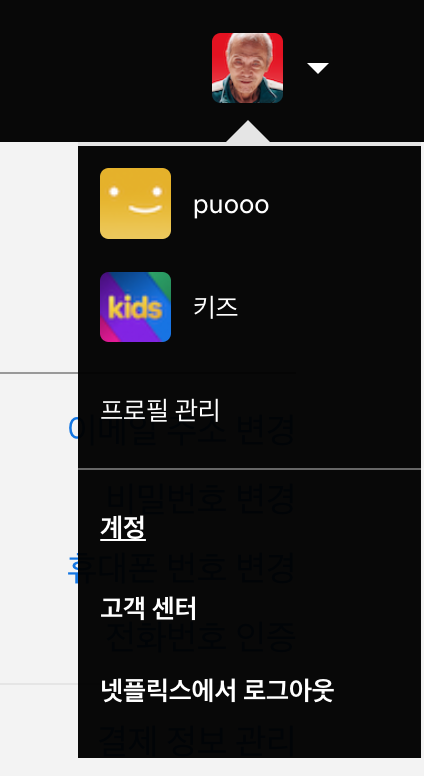
계정 설정에서 결제 옵션, Netflix 이메일 주소, 요금제 및 결제 수정 등을 볼 수 있습니다.
2. 이 중에서 ‘프로필 & 자녀 보호’ 섹션으로 스크롤을 내립니다.
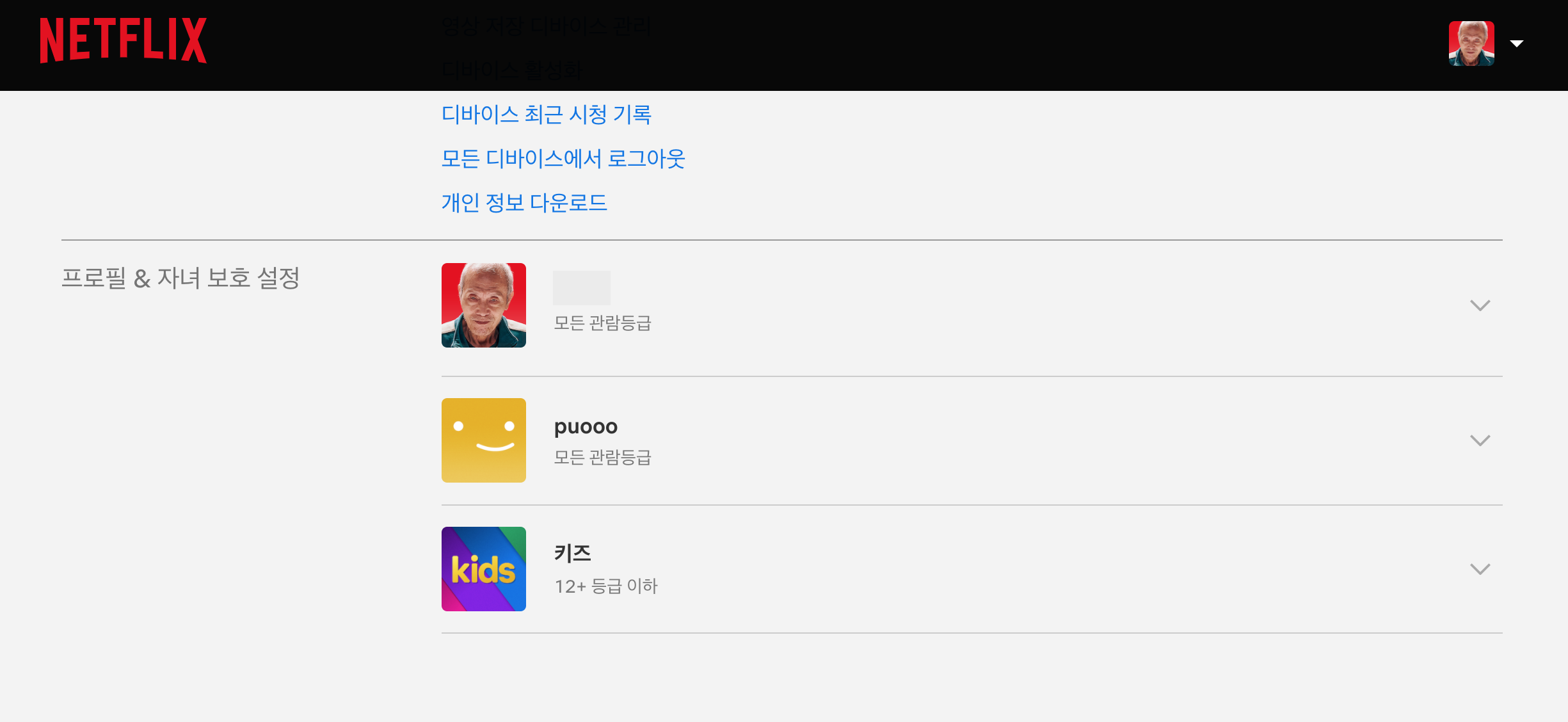
화질 설정을 변경할 프로필을 클릭합니다.
3. 넷플릭스 화질 설정에 해당하는 ‘재생 설정’을 찾아 오른쪽에 있는 ‘변경’를 누릅니다.

4. 화질 목록에서 원하는 화질 옵션을 선택하고, 저장을 클릭합니다.
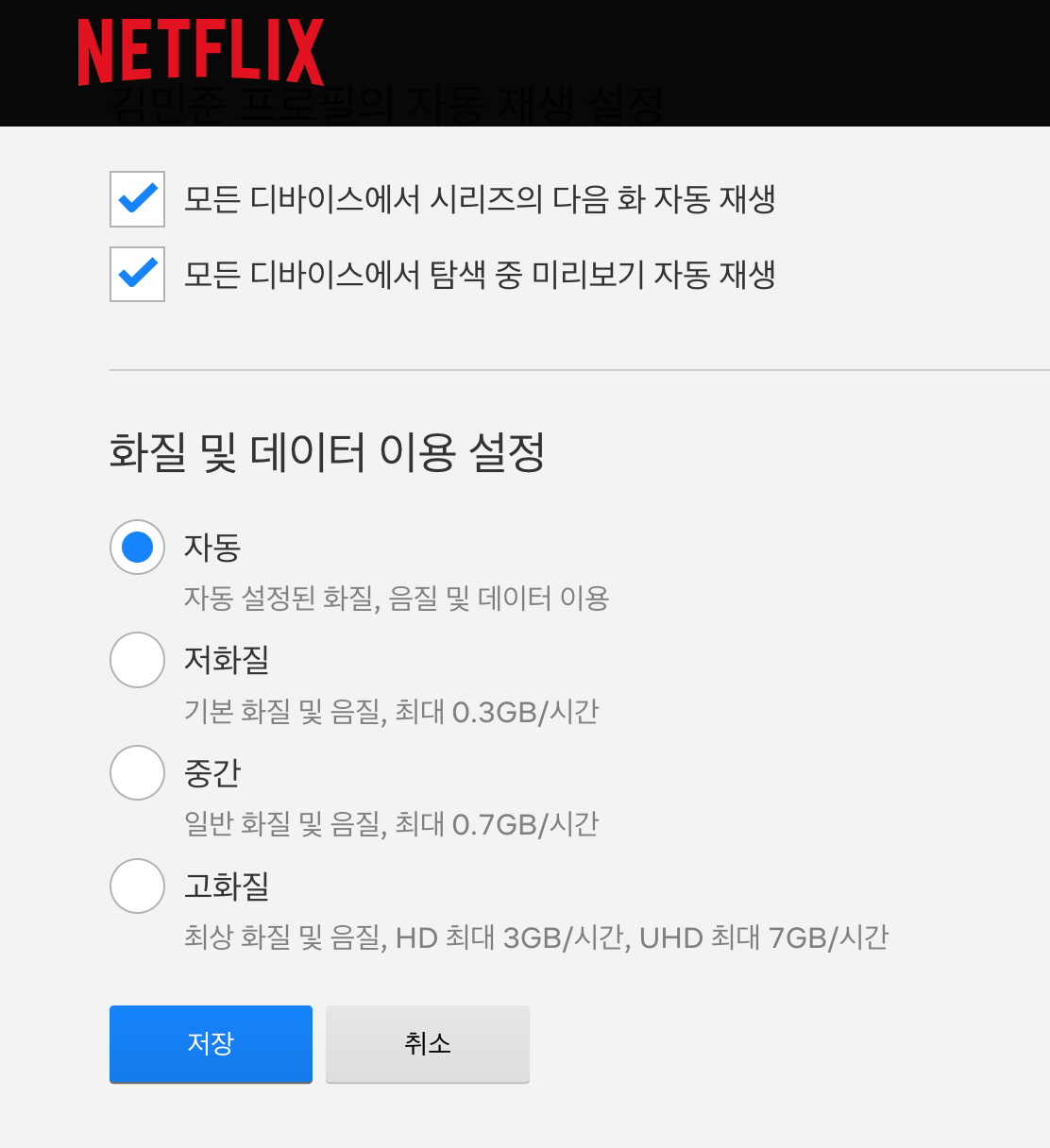
여기까지 넷플릭스 화질 저하의 원인과 수정하는 방법이었습니다. 다음으로 참고하시면 좋을 내용들을 써봤습니다.
화질 단계에 따른 데이터 소비량
대부분의 사람들이 위 방법을 통해 HD 화질로 시청할 수 있습니다. 단, 데이터가 상당히 많이 소비되므로 사용할 수 있는 데이터 양에 제한이 있다면 주의해주세요.
비디오 화질을 항상 높이기 위해 ‘고화질’ 옵션을 선택하면 720p/1080p 또는 요금제에 따라 4K Ultra-HD로 스트리밍되며, 시간당 상당한 양의 데이터(1080p 비디오의 경우 시간당 3GB, 4K 비디오의 경우 시간당 7GB)를 소비합니다.
데이터 사용량을 줄이려면 화질을 낮추는 것이 좋습니다. '중간' 옵션은 480p 정도로 추정되는 비디오 화질로 스트리밍되며 시간당 700MB 정도만 소비합니다.
'저화질'은 주요 품질 저하(가장 느린 연결에서 240p까지)가 발생하므로 저화질로 전환하는 것을 권장하지 않습니다.
하지만 데이터를 최대한 아껴야 하는 상황을 위해 위에서 소개한 넷플릭스 화질 설정 방법을 알아두시는 것이 좋습니다. 낮은 품질은 시간당 약 300MB의 비용이 듭니다.
주의할 점
웹 페이지에서 이러한 옵션을 변경하면 컴퓨터나 텔레비전 기반 스트림에만 영향을 미치며 모바일 장치의 스트림은 변경되지 않습니다.
그렇게 하려면 휴대폰이나 태블릿의 설정을 변경해야 합니다. 마찬가지로 이러한 옵션은 프로필에만 영향을 미칩니다.
계정의 모든 프로필에 대한 데이터를 저장하려면 계정별로 하나씩 수동으로 변경해야 합니다.
그래도 넷플릭스 화질 저하 현상이 안사라지면?
넷플릭스 화질 설정을 변경했는데도 비디오 품질이 여전히 좋지 않다면, 데이터 연결 문제가 발생했을 가능성이 높습니다.
넷플릭스를 구동하기 위해서는 최소 5Mbps가 필요합니다. 인터넷 연결 속도를 확인하려면 속도 테스트를 실행하는 것이 좋습니다.
인터넷 연결이 불안정하거나, 넷플릭스 앱을 업데이트하지 않아도 재생 품질에 문제가 발생할 수 있습니다.
다음으로는 가장 높은 화질로 넷플릭스 영상을 보는 방법에 대해 소개합니다.
넷플릭스를 4K로 보는법
거의 모든 Netflix Original이 4K로 촬영 및 스트리밍되고, 많은 영화도 4K로 스트리밍할 수 있는 옵션이 제공되고 있습니다.
하지만 넷플릭스 기본 요금제로는 4K를 스트리밍할 수 없습니다. HD 이상의 고해상도 영상을 스트리밍하려면 Netflix 계정을 업그레이드해야 합니다.
예를 들어 스탠다드 스트리밍 요금제를 사용하는 경우, 요금제 옆에 작게 HD 아이콘이 표시되지만 4K 옵션은 표시되지 않습니다.
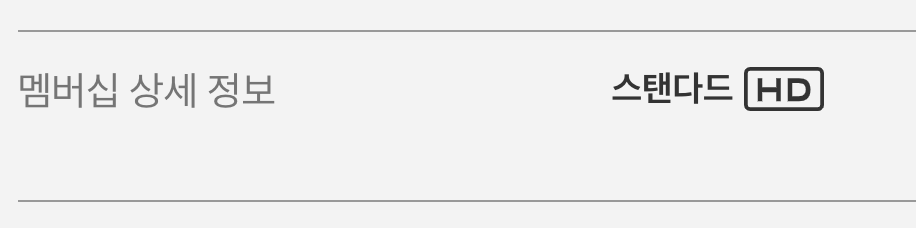
즉, 아무리 넷플릭스 화질 설정을 바꿔도 4K Ultra-HD가 아닌 HD로만 스트리밍할 수 있습니다.
계정을 업그레이드하려면 다음과 같은 과정을 따르면 됩니다.
1. 계정 옵션으로 돌아가서 페이지 중간에 있는 '멤버십 상세 정보' 섹션으로 이동합니다.
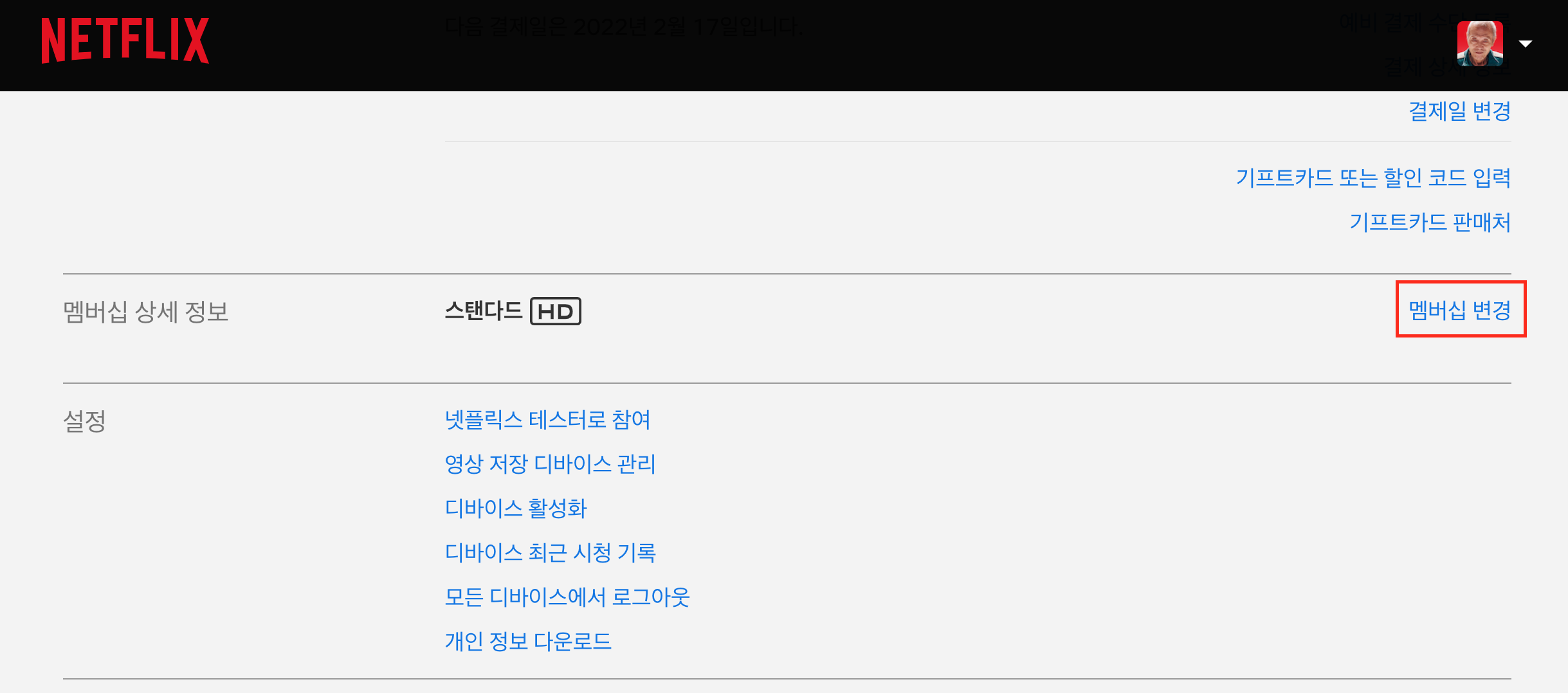
그런 다음 ‘멤버십 변경’을 클릭합니다. 스트리밍 요금제와 DVD 요금제 옵션이 모두 여기에 있습니다.
Netflix는 다음과 같이 3가지 요금제를 제공하고 있습니다.
- 기본: 하나의 디스플레이에서 표준 화질 스트리밍을 할 수 있습니다.
- 표준: 1080p 스트리밍, 두 개의 기기에서 스트리밍할 수 있는 가장 인기 있는 요금제입니다.
- 프리미엄: Ultra-HD(4K) 지원, 4개의 디스플레이를 동시에 스트리밍할 수 있습니다.
2. ‘프리미엄' 요금제를 선택하고 ‘다음'을 눌러 요금제를 변경합니다.
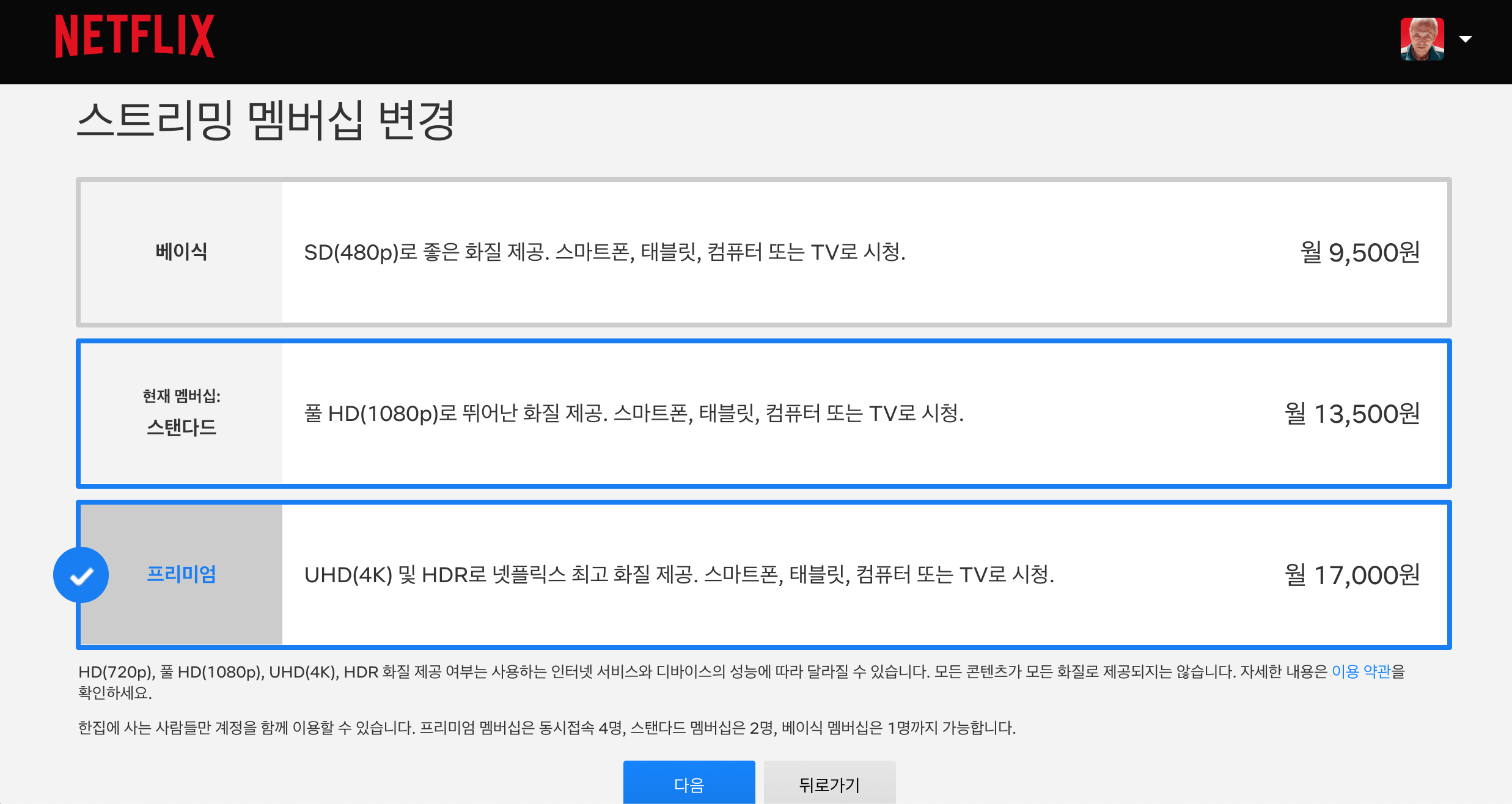
4K 영상 시청에 필요한 인터넷 속도는?
4K 콘텐츠를 실행하려면 최소 25Mbps의 안정적인 인터넷 연결이 필요합니다. 앞서 언급했듯이 인터넷 연결을 확인하기 위해 속도 테스트를 실행할 수 있습니다.
또한 요금제를 업그레이드하기전에, 4K와 호환되는 장치인지 확인하는게 좋습니다. 특정 콘텐츠를 4K로 보려는 것이면 그 콘텐츠가 4K로 제작되었는지도 확인해주세요.
이상으로 넷플릭스 화질 저하의 원인과 넷플릭스 화질 설정 방법, 4K로 보는 방법까지 알아보았습니다. 넷플릭스 화질 높이기 방법을 참고하셔서 좋은 시간되세요. 읽어주셔서 감사합니다!
'IT 팁 > 기타 IT 팁' 카테고리의 다른 글
| 예스 24 eBook 앱에 PDF, ePub 넣어서 보는 방법 (0) | 2022.07.01 |
|---|---|
| 포토스케이프로 이미지 크기, 명암 조절 한꺼번에 하는 방법 (0) | 2022.04.27 |
| [무료] 컴퓨터 화면 동영상&게임 녹화 프로그램 TOP 5 추천! (0) | 2022.04.14 |
| 디즈니 플러스 동시접속 우회, 계정 공유해서 여러명이 보는 방법! (2) | 2022.02.14 |
| 역대 최고 메타크리틱! 닌텐도 스위치 게임 순위 TOP 15 (쿠팡아님) (2) | 2022.01.21 |
| 메타마스크 지갑 설치! 5분안에 PC와 모바일 모두 깔기(+동기화 안되는 이유) (14) | 2021.12.23 |




댓글